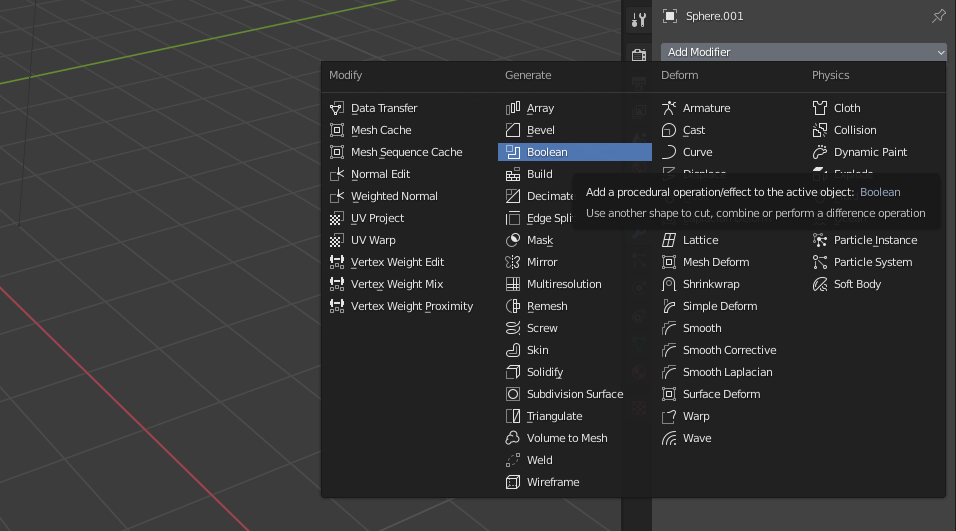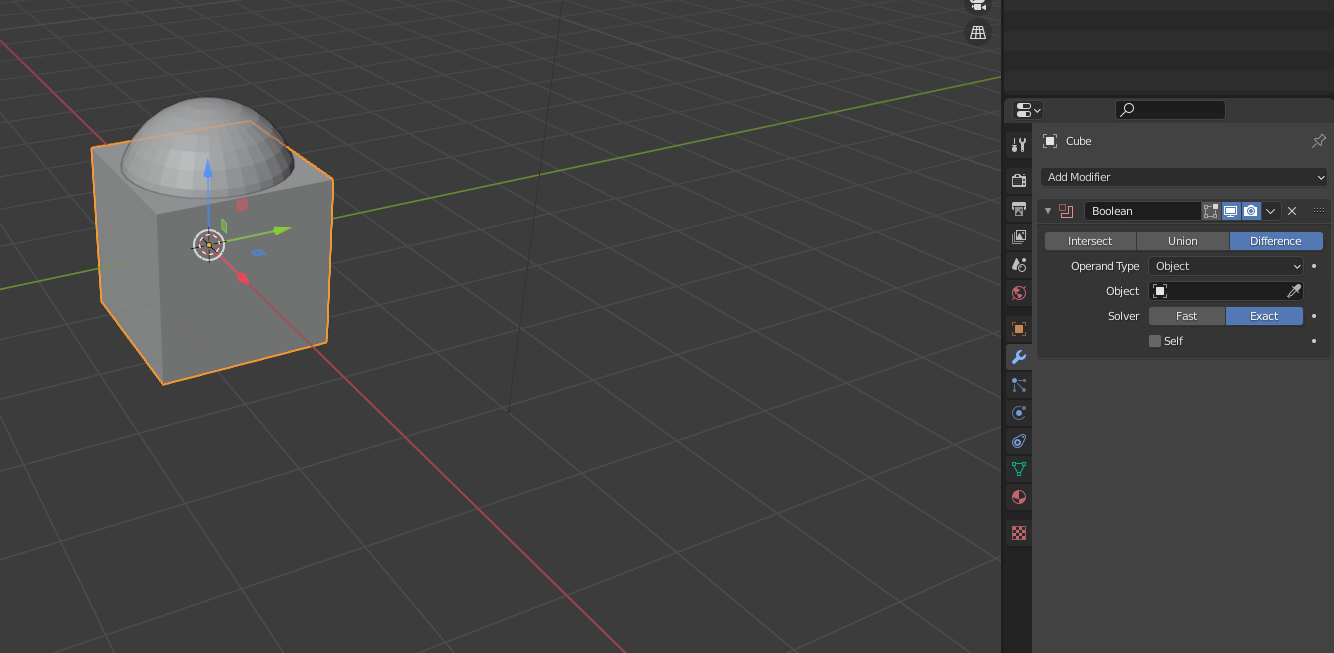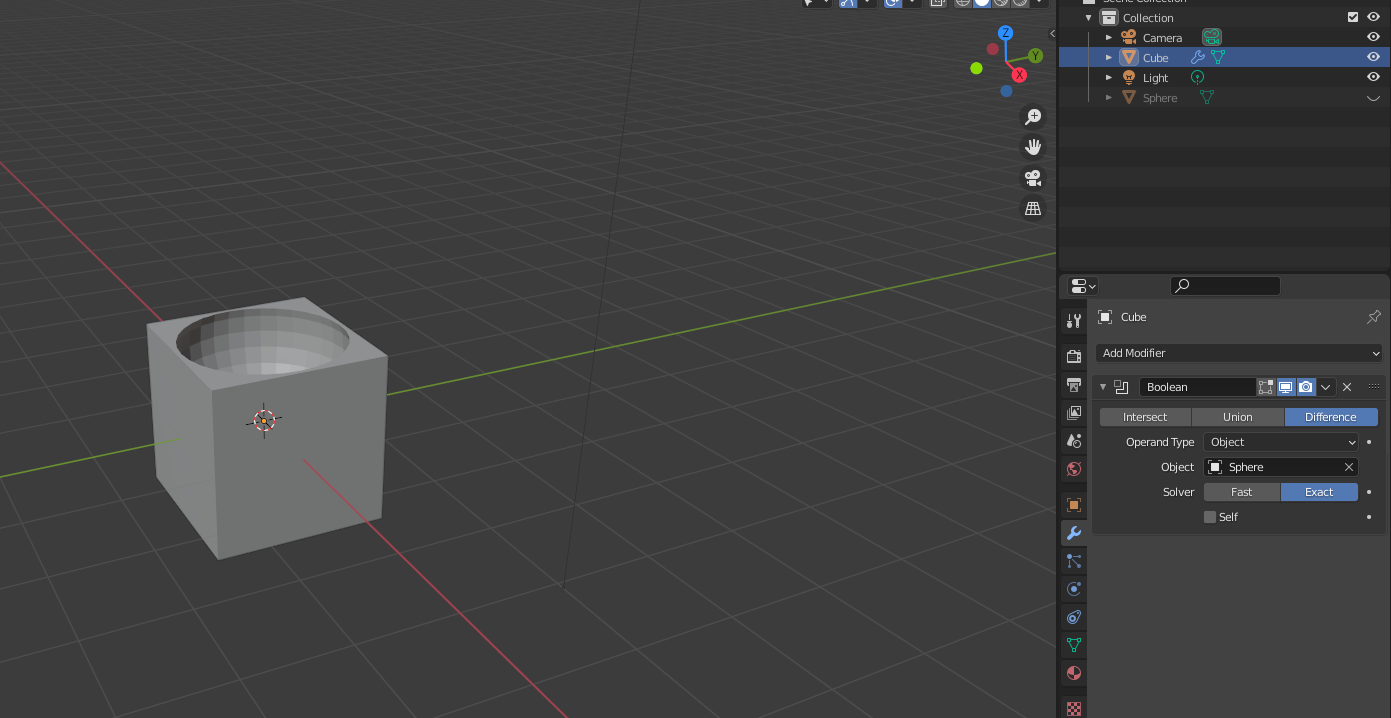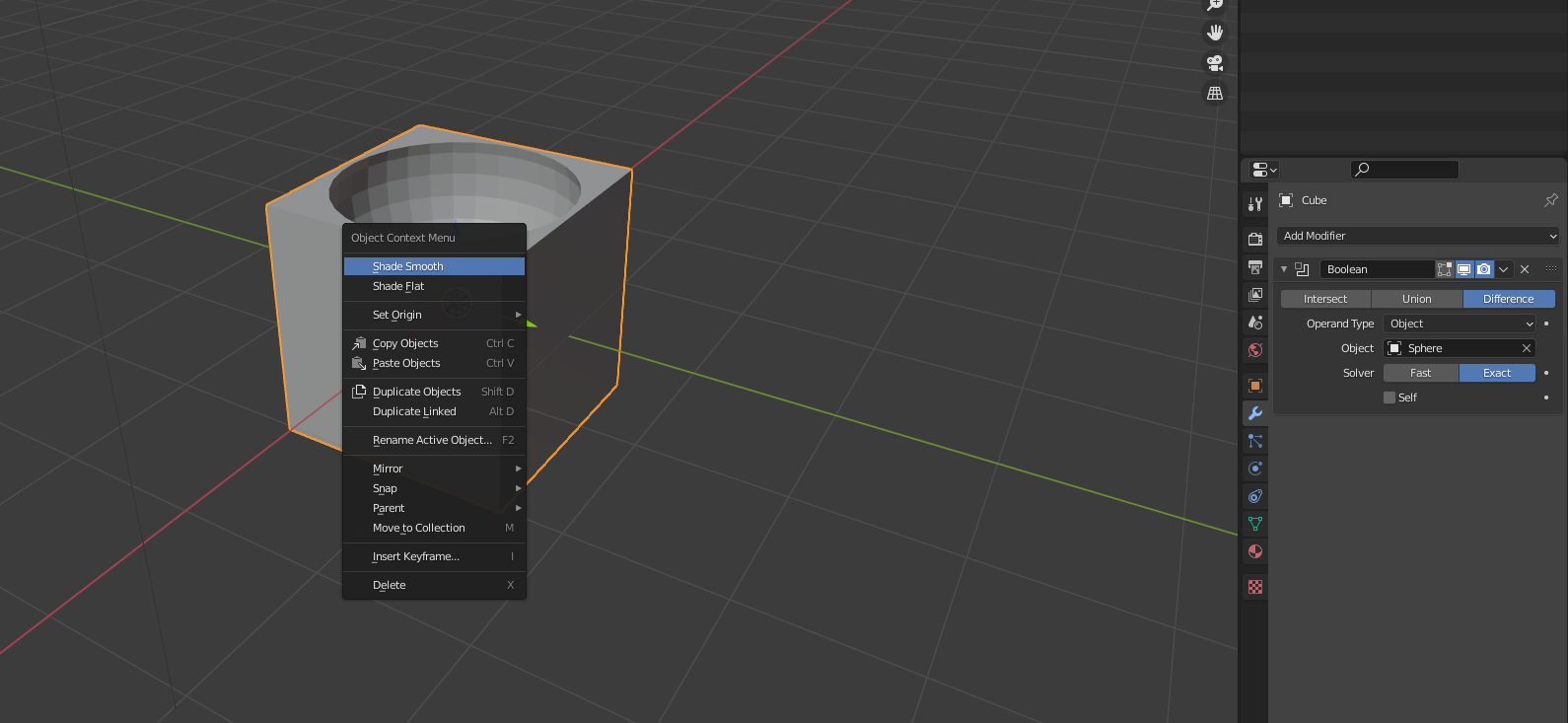Al trabajar con un modelado 3d ya sea un objeto o un personaje, en muchas de las ocasiones, necesitamos crear ciertas figuras un poco complicadas si las queremos hacer a mano. Es por eso mismo, que el modificador Boolean, nos puede ser muy útil en estos casos. Es por eso mismo, que te enseñaré a cómo hacer booleanas en Blender. Muy atento o atenta y sigue estos pasos para que te quede perfecto.
Índice de contenidos
¿Qué es una booleana?
Antes de comenzar, veamos en primer lugar qué entendemos por booleana y para que se utilizan. La operación booleana es el proceso de creación de un objeto creado mediante la combinación de dos a través de una operación matemática. Los dos objetos se pueden restar, unirse o intersectarse para formar el nuevo objeto. En el ambiente CAD es una técnica utilizada en 3D (planos, superficies o sólidos) para obtener volúmenes desde la suma, resta o intersección de otros volúmenes. En los programas normalmente estas operaciones aparecen con nombres como Unión, Diferencia, Intersección. Gracias a esto, podemos crear las figuras que nosotros queramos, siendo estás aun sean complejas.
Proceso para crear una booleana en el programa de Blender
Empecemos a crear una booleana en Blender. El primer paso que tenemos que tener, es crear la figura con la que queremos crear la modificación al modelo que nosotros queremos. Una vez realizado esto, iremos a la parte derecha de Blender, y buscaremos en el menú vertical, el icono de una llave inglesa. Al hacer clic izquierdo con nuestro ratón, veremos como en las configuraciones hay un menú desplegable llamado Add Modifier. Este menú, son todos los modificadores que podemos encontrar en el programa de Blender. Si desplegamos este menú, encontraremos el modificador que estamos buscando en la barra de generate. Este modificador se llama Boolean. Para acceder a este modificador, hacemos clic izquierdo con nuestro ratón.
Boolean con Difference
Crear una booleana con Difference, nos permite restar un objeto sobre otro modelo 3D.
Una vez que hemos colocado el modificador, en la figura que queremos hacer la booleana, veremos unas configuraciones. Para empezar, iremos a la configuración de la boolean, en la configuración tendremos que ver un icono de un contador de gotas. Cuando lo tengas visto, haz clic con el ratón y seguidamente, selecciona el objeto que quieres para conseguir su forma en el otro objeto 3D. Al seleccionar el objeto, veremos cómo al lado del icono del contador de gotas, aparecerá el nombre del objeto que hayamos seleccionado.
Seguramente, pienses que no ha pasado nada al seleccionar el objeto con la gota de agua. Pero si nos dirigimos a la parte superior izquierda de la interfaz de Blender, donde tenemos todos los objetos en la escena y ocultamos el objeto con el que queremos tomar su forma, podemos ver, que tenemos creado el objeto con la forma que nosotros queremos.
Boolean con Union
Crear una booleana con onion, nos permite juntar dos piezas de modelado en una. Para poder crear esta booleana, tendremos que seguir los pasos anteriores, pero con la diferencia que tendremos que tener marcado, la opción de Union en la configuración del modificador que le hemos puesto.
Boolean con Intersect
Si hacemos intersect, podemos ver que es completamente al revés a Union. Podemos hacer los mismos pasos que hemos realizado en los dos anteriores para poder crear esta booleana. Cómo anteriormente te comenté, lo único que tienes que hacer es cambiar la configuración a Intersect en la configuración del modificador Boolean de Blender.
Suavizar la forma del objeto 3D
Ahora, ya tienes el objeto creado, pero podemos ver que no ha quedado del todo bien, y es que falta suavizarlo. Para ello seleccionaremos el objeto y haremos con nuestro ratón clic derecho. Se tendrá que abrir un menú con diferentes opciones, la que nos interesa es la primera llamada Shade Smooth. En caso, de que quieras que unas zonas se marquen más, es recomendable colocar Loops de soporte, para así hacer ciertas zonas más duras y que estas no se suavicen tanto.
¿Por qué algunas operaciones de Booleana pueden fallar?
En algunas ocasiones cuando estamos realizando alguna operación de Booleana, esta puede llegar a fallar. Esto sucede ya que la operación de intersección es la que determinará el éxito o el fracaso de una operación booleana. Si se encuentra una intersección correcta, el resto es fácil. Para poder solucionar estos problemas, tenemos que mirar que nuestro objeto esté bien creado, para poder ayudar al programa a crear una booleana correcta y buena.
Recuerda que sólo funciona con objetos de tipo malla y se necesitan 2 para hacer las operaciones booleanas, la malla sobre la que se aplica el modificador, que es la que se modifica, y el objeto también de tipo malla, que se resta, se une o se intersecciona con él y que permanece intacto. Las mallas pueden ser volúmenes abiertos o cerrados, pero no puede haber huecos sin caras en la zona de la malla en que se va a hacer la operación booleana, tiene que ser un bucle de caras cerrado.
“Te recomendamos Cómo instalar Blender en el ordenador”
Ya tienes todos los pasos que debes de seguir para crear diferentes formas que son complicadas para crear de forma manual. Gracias a este modificador, podemos crear cosas completamente increíbles en nuestros trabajos. Sigue todos los pasos que te he indicado, pero que quede perfecto. Ahora es tu turno, para trabajar con este gran modificador del programa de Blender.